Shell编程—基础脚本
1. 使用多个命令
如果要两个命令或者多个命令一起运行,可以把它们放在同一行中,彼此间用分号隔开。
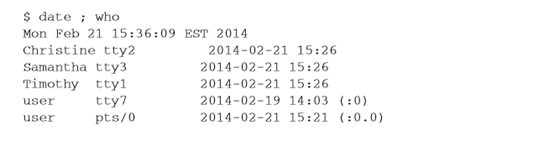
2. 创建 shell 脚本文件
例如:
#!/bin/bash
# This script displays the date and who's logged on date who
这就是脚本的所有内容了。可以根据需要,使用分号将两个命令放在一行上,但在shell脚本中,你可以在独立的行中书写命令。shell会按根据命令在文件中出现的顺序进行处理。
3 显示消息
可以将echo语句添加到shell脚本中任何需要显示额外信息的地方。
$ vim test1
#!/bin/bash
# This script displays the date and who's logged on
echo The time and date are:
date
echo "Let's see who's logged into the system:"
who
当运行这个脚本时,它会产生如下输出:
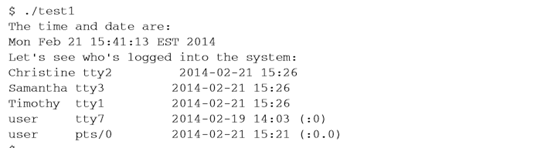
4. 使用变量
4.1环境变量
在脚本中,你可以在环境变量名称之前加上美元符($)来使用这些环境变量。下面的脚本
演示了这种用法:
$ vim test3 #!/bin/bash # testing variables days=10 guest="Katie" echo "$guest checked in $days days ago" days=5 guest="Jessica" echo "$guest checked in $days days ago"
输出:
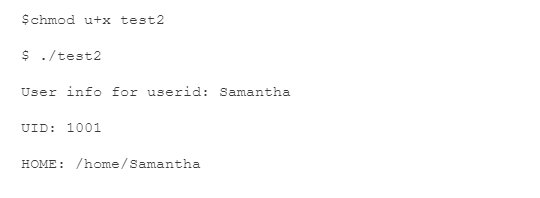
4.2用户变量
用户变量可以是任何由字母、数字或下划线组成的文本字符串,长度不超过20个。用户变量区分大小写,所以变量Var1和变量var1是不同的。使用等号将值赋给用户变量,在变量、等号和值之间不能出现空格。
$ vim test3 #!/bin/bash # testing variables days=10 guest="Katie" echo "$guest checked in $days days ago" days=5 guest="Jessica" echo "$guest checked in $days days ago"
输出:

4.3命令替换
shell脚本中,有用的特性之一就是可以从命令输出中提取信息,并将其赋给变量。把输出赋给变量之后,就可以随意在脚本中使用了。
有两种方法可以将命令输出赋给变量:
- 反引号字符(`)
- $()格式
要注意反引号字符,在美式键盘上,它通常和波浪线(~)位于同一键位。
使用普通的shell命令输出创建变量的例子:
$ vim test5 #!/bin/bash testing=$(date) echo "The date and time are: " $testing
变量testing获得了date命令的输出,然后使用echo语句显示出它的值。运行这个shell脚本生成如下输出:

再举一个例子:通过命令替换获得当前日期并用它来生成唯一文件名。
#!/bin/bash # copy the /usr/bin directory listing to a log file today=$(date +%y%m%d) ls /usr/bin -al > log.$today
运行该脚本之后,应该能在目录中看到一个新文件:
-rw-r--r-- 1 user user 769 Jan 31 10:15 log.191125
5重定向输入和输出
重定向可以用于输入,也可以用于输出,可以将文件重定向到命令输入.
5.1输出重定向
基本的重定向将命令的输出发送到一个文件中。bash shell用大于号(>)来完成这项功能:
command > outputfile
5.2输入重定向
输入重定向和输出重定向正好相反。输入重定向将文件的内容重定向到命令,而非将命令的输出重定向到文件。输入重定向符号是小于号(<):
command < inputfile
一个简单的记忆方法就是:在命令行上,命令总是在左侧,而重定向符号“指向”数据流动的方向。小于号说明数据正在从输入文件流向命令。
$ wc < test6
2 11 60
6管道
我们用不着将命令输出重定向到文件中,可以将其直接重定向到另一个命令,这个过程叫作管道连接。符号是(|),在美式键盘上,它通常和反斜线(\)位于同一个键。管道被放在命令之间,将一个命令的输出重定向到另一个命令中:
command1 | command2
Linux系统会同时运行这两个命令,在系统内部将它们连接起来。在第一个命令产生输出的同时,输出会被立即送给第二个命令。数据传输不会用到任何中间文件或缓冲区。
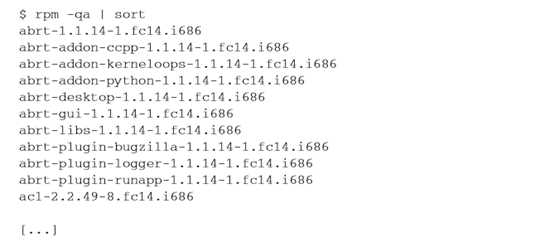
也可以用一条文本分页命令(例如less或 more)来强行将输出按屏显示。
$ rpm -qa | sort | more
7执行数学运算
7.1expr命令
expr命令能够识别少数的数学和字符串操作符:
|
操 作 符 |
描 述 |
|
ARG1 | ARG2 |
如果ARG1既不是null也不是零值,返回ARG1;否则返回ARG2 |
|
ARG1 & ARG2 |
如果没有参数是null或零值,返回ARG1;否则返回0 |
|
ARG1 < ARG2 |
如果ARG1小于ARG2,返回1;否则返回0 |
|
ARG1 <= ARG2 |
如果ARG1小于或等于ARG2,返回1;否则返回0 |
|
ARG1 = ARG2 |
如果ARG1等于ARG2,返回1;否则返回0 |
|
ARG1 != ARG2 |
如果ARG1不等于ARG2,返回1;否则返回0 |
|
ARG1 >= ARG2 |
如果ARG1大于或等于ARG2,返回1;否则返回0 |
|
ARG1 > ARG2 |
如果ARG1大于ARG2,返回1;否则返回0 |
|
ARG1 + ARG2 |
返回ARG1和ARG2的算术运算和 |
|
ARG1 - ARG2 |
返回ARG1和ARG2的算术运算差 |
|
ARG1 * ARG2 |
返回ARG1和ARG2的算术乘积 |
|
ARG1 / ARG2 |
返回ARG1被ARG2除的算术商 |
|
ARG1 % ARG2 |
返回ARG1被ARG2除的算术余数 |
|
STRING : REGEXP |
如果REGEXP匹配到了STRING中的某个模式,返回该模式匹配 |
|
match STRING REGEXP |
如果REGEXP匹配到了STRING中的某个模式,返回该模式匹配 |
|
substr STRING POS LENGTH |
返回起始位置为POS(从1开始计数)、长度为LENGTH个字符的子字符串 |
|
index STRING CHARS |
返回在STRING中找到CHARS字符串的位置;否则,返回0 |
|
length STRING |
返回字符串STRING的数值长度 |
|
+ TOKEN |
将TOKEN解释成字符串,即使是个关键字 |
|
(EXPRESSION) |
返回EXPRESSION的值 |
7.2使用方括号
$ vim test7 #!/bin/bash var1=100 var2=50 var3=45 var4=$[$var1 * ($var2 - $var3)] echo The final result is $var4
输出:

7.3 浮点解决方案
1. bc的基本用法
bash计算器实际上是一种编程语言,它允许在命令行中输入浮点表达式,然后解释并计算该表达式后返回结果。bash计算器能够识别:
- 数字(整数和浮点数)
- 变量(简单变量和数组)
- 注释(以#或C语言中的/* */开始的行)
- 表达式
- 编程语句(例如if-then语句)
函数可以在shell提示符下通过bc命令访问bash计算器:
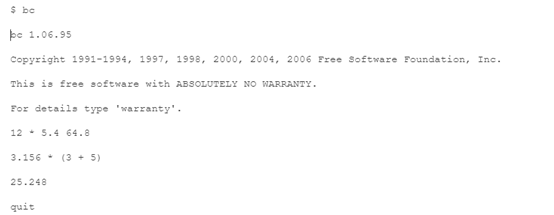
浮点运算是由内建变量scale控制的。必须将这个值设置为你希望在计算结果中保留的小数位数,否则无法得到期望的结果:
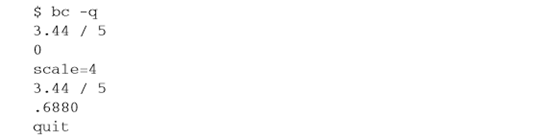
除了普通数字,bash计算器还能支持变量:
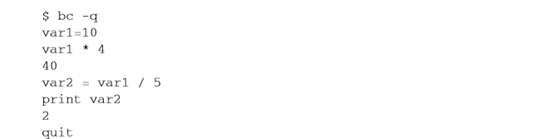
变量一旦被定义,你就可以在整个bash计算器会话中使用该变量了。print语句允许你打印变量和数字。
2. 在脚本中使用bc
基本格式如下:
variable=$(echo "options; expression" | bc)
第一部分options允许你设置变量。如果你需要不止一个变量,可以用分号将其分开。expression参数定义了通过bc执行的数学表达式。这里有个在脚本中这么做的例子:
$ vim test10 #!/bin/bash var1=100 var2=45 var3=$(echo "scale=4; $var1 / $var2" | bc) echo The answer for this is $var3
输出:

8退出脚本
shell中运行的每个命令都使用退出状态码(exit status)告诉shell它已经运行完毕。退出状态码是一个0~255的整数值,在命令结束运行时由命令传给shell。
|
状 态 码 |
描 述 |
|
0 |
命令成功结束 |
|
1 |
一般性未知错误 |
|
2 |
不适合的shell命令 |
|
126 |
命令不可执行 |
|
127 |
没找到命令 |
|
128 |
无效的退出参数 |
|
128+x |
与Linux信号x相关的严重错误 |
|
130 |
通过Ctrl+C终止的命令 |
|
255 |
正常范围之外的退出状态码 |
查看状态码:
$ date
Sat Jan 15 10:01:30 EDT 2014
$ echo $?
0
exit命令允许你在脚本结束时指定一个退出状态码:
$ cat test13 #!/bin/bash # testing the exit status var1=10 var2=30 var3=$[$var1 + $var2] echo The answer is $var3 exit 5
当查看脚本的退出码时,你会得到作为参数传给exit命令的值:

特别注意,退出状态码被缩减到了0~255的区间。shell通过模运算得到这个结果。所以最终的结果是指定的数值除以256后得到的余数。比如指定的状态码值是300,那么最终的状态退出码是44(300%256=44)。



